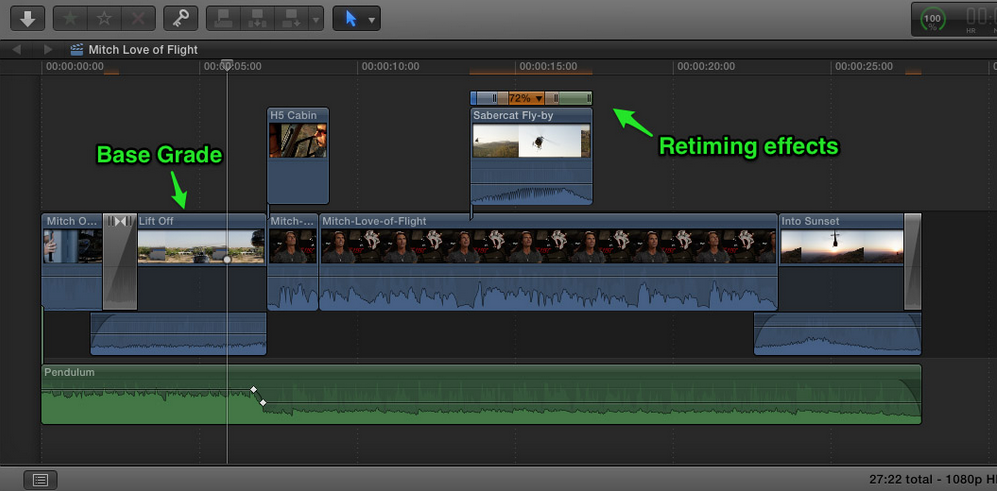Dans cette article, Steve Martin nous explique comment envoyer un fichier XML de FCPX vers DaVinci Resolve 12 pour réaliser une correction colorimétrique, puis de revenir vers DaVinci Resolve 12. Vous devez avoir les dernières versions de FCPX 10.2 et DaVinci Resolve 12. Retrouvez tous les articles sur cette page.
Roundtrip entre FCPX 10.2 et DaVinci Resolve 12 :
Vous y découvrirez :
- comment organiser votre projet dans FCPX,
- créer un fichier XML pour l'ouvrir dans DaVinci Resolve 12,
- choisir les options d'importation des clips,
- puis, lorsque vous avez fini votre étalonnage, comment renvoyer les informations XML vers FCPX 10.2.
Lien de la page du tutoriel de Steve Martin.
Cet article vous a aidé, n'hésitez pas à vous inscrire pour recevoir la newsletter mensuelle sur les derniers articles du site. Lien d'inscriptio n.
Cet article vous a aidé, n'hésitez pas à vous inscrire pour recevoir la newsletter mensuelle sur les derniers articles du site. Lien d'inscriptio n.
Autres articles :
DaVinci Resolve et FCPX : Travailler avec les XML (Part 27).
DaVinci Resolve : Importer XML et vérication fichier de montage (Part 28).
DaVinci Resolve : Exporter son travail vers FCPX (Part 29).
DaVinci Resolve : Leçon pour les débutants (gratuit).
DaVinci Resolve 12 : Présentation de la page Edit (#video14).
DaVinci Resolve 12 : L'outil de sélection (#video15).
DaVinci Resolve 12 : Les options des pistes vidéos de la page Edit (#video16).
DaVinci Resolve : Importer XML et vérication fichier de montage (Part 28).
DaVinci Resolve : Exporter son travail vers FCPX (Part 29).
DaVinci Resolve : Leçon pour les débutants (gratuit).
DaVinci Resolve 12 : Présentation de la page Edit (#video14).
DaVinci Resolve 12 : L'outil de sélection (#video15).
DaVinci Resolve 12 : Les options des pistes vidéos de la page Edit (#video16).

 Home
Home
 Davinci Resolve 12 : Roundtrip entre Final Cut Pro X et DaVinci Resolve 12
Davinci Resolve 12 : Roundtrip entre Final Cut Pro X et DaVinci Resolve 12